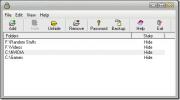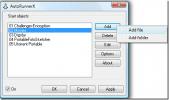Kako pronaći Bluetooth MAC adresu u sustavu Windows 10
Kada ti spojite Bluetooth uređaj na Windows 10, pojavljuje se s nazivom navedenim od proizvođača. Na primjer, ako biste uparili Nexus 6P, on će biti naveden s tim nazivom u uparenim uređajima. Naravno, možete upariti više Nexus 6P slušalica u sustavu Windows 10 i svaka će se pojaviti s istim nazivom.
Windows se neće zbuniti u kojem je uređaju, ali bit ćete. Jedina iznimka u tome su iOS uređaji koji vam omogućuju da im date naziv. Windows 10 prepoznaje pojedinačne uređaje putem njihove Bluetooth MAC adrese zbog čega ih nikad ne miješa, ali ta se adresa nikada ne otkriva s nazivom spojenog uređaja.
Bluetooth MAC adresa uređaja potrebna je ako pokušavate povezati aplikaciju s uparenim ili spojenim Bluetooth uređajem. Evo kako možete to potražiti.
Bluetooth MAC adresa
Morate povezati Bluetooth uređaj na radnu površinu. Možda ste ga već uparili, ali da biste dobili Bluetooth MAC adresu uređaja, treba ga povezati sa sustavom na kojem ga tražite.
Nakon što uređaj povežete, otvorite upravljačku ploču i idite na Hardver i zvuk> Uređaji i pisači. A možete i otvoriti File Explorer i unijeti sljedeće u lokacijsku traku.
Upravljačka ploča \ Hardver i zvuk \ Uređaji i pisači
Potražite uređaj koji želite pronaći MAC adresu za. Kliknite ga desnom tipkom miša i odaberite kontekstni izbornik Svojstva. U prozoru Svojstva idite na karticu Bluetooth. Vidjet ćete polje MAC adrese i adresa bi trebala biti tamo. Ako nije, pogledajte malo dolje i vidjet ćete polje Jedinstveni identifikator koji će vam dati MAC adresu.
MAC adresa može se prepoznati prema njenom formatu; to je adresa s 12 znakova.

MAC adresa nije isto što i IP adresa. Bluetooth uređaj poput para slušalica ili tipkovnice imat će samo Bluetooth MAC adresu, ali ne i IP. Ostali uređaji, oni koji se mogu povezati s internetom, poput telefona, imat će i MAC adresu i IP adresu. Adresi će se također pojaviti u ispravnom polju kada ga pogledate.
MAC adresa uređaja ne mijenja se u odnosu na uređaj na koji je spojen. MAC adresa koju potražite u sustavu Windows 10 bit će ista za uređaj bez obzira na drugi uređaj ili radnu površinu s kojim je uparen i povezan.
MAC adresa je ono što koristite kada aplikacija ne može pronaći vaš Bluetooth uređaj ili ako sami morate razlikovati dva uređaja s istim nazivom.
traži
Najnoviji Postovi
Kako sigurno sakriti svoje privatne mape u sustavu Windows
želiš li sakrij datoteke i mape sigurno tako da to ne može se prist...
Kako popraviti prazan ekran pri pokretanju u sustavu Windows 10
Microsoft je ovog mjeseca objavio ažuriranja za Windows 10 prema ra...
AutoRunnerX pokreće više datoteka i mapa kada se USB pogon priključi
Imate li više USB programa ili mapa na USB pogonu koje želite pokre...